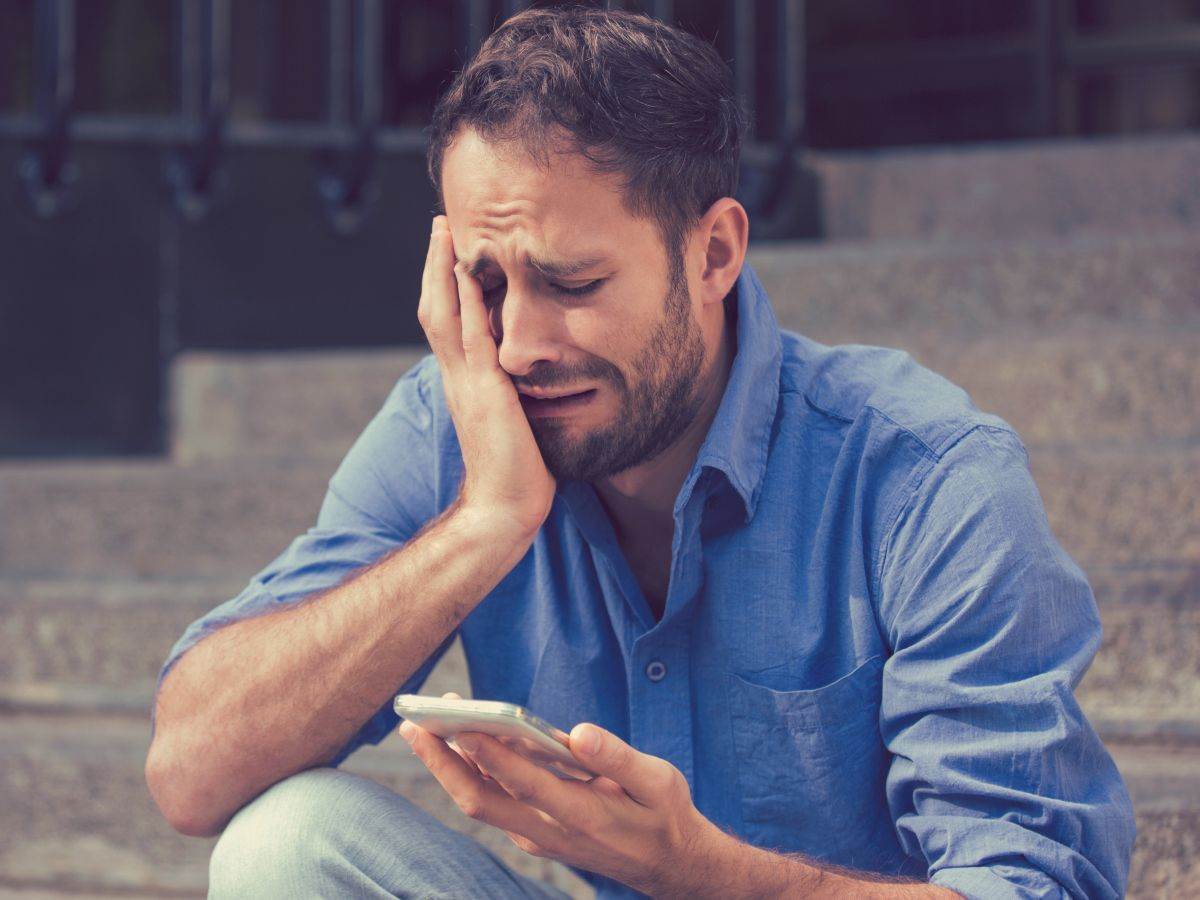Skeniranje telefonom je praktičan način da bilo koji dokument, uplatnicu, račun, fotografiju iz starog albuma, stranicu knjige ili slično pretvorite u PDF fajl.
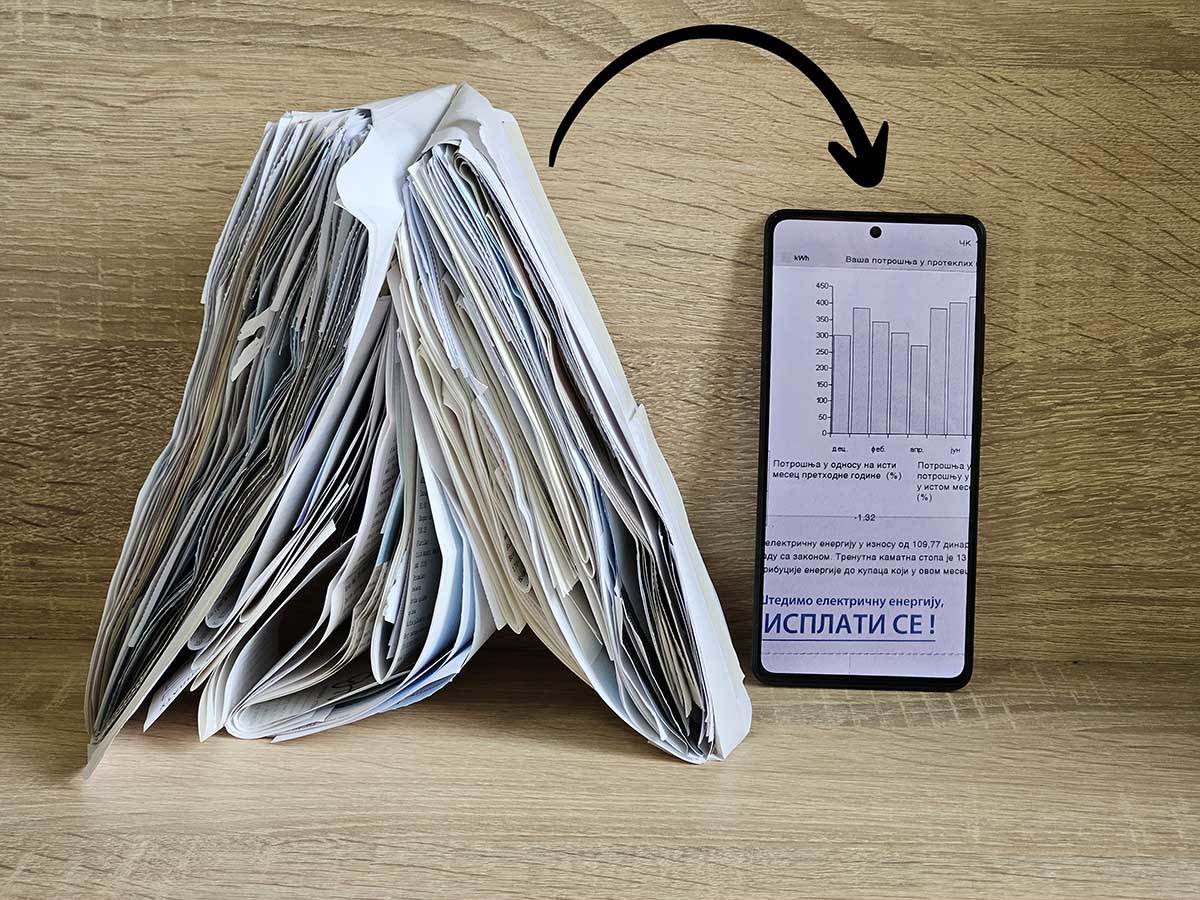
Uz pomoć namenskih aplikacija, pametnim telefonom i njegovom kamerom možete da skenirate praktično svaki dokument, od računa do recepta, stranice iz knjiga ili drage fotografije iz starih foto-albuma, te da sve to pretvorite u PDF fajlove koje ćete čuvati u telefonu, računaru ili na nekom Cloud servisu.
Vredi napomenuti da je skeniranje mobilnim telefonom moguće obaviti čak i bez ikakve posebne aplikacije, u zavisnosti od toga koji mobilni uređaj koristite.
Primera radi, ukoliko koristite iPhone, u aplikaciji Notes, koja je fabrički instalirana, imate mogućnost da skenirate dokument bez potrebe za instalacijom drugih aplikacija.
Slična opcija je dostupna i na Samsung telefonima koji koriste Android operativni sistem, odnosno korisnički interfejs One UI 2.0 ili noviji. Ovde je potrebno je da aktivirate kameru i usmerite je ka dokumentu koji želite da skenirate mobilnim telefonom, te da sačekate nekoliko trenutaka da veštačka inteligencija prepozna da se radi o dokumentu i ponudi vam opciju za skeniranje. Kada se oko dokumenta pojavi žuti okvir, videćete i dugme Scan, na koje je potrebno da tapnete kako bi telefon skenirao dokument. Naravno, skenirani dokument će vam biti dostupan u galeriji.
U slučaju da ne koristite Apple ili Samsung telefon ili ukoliko želite više opcija, možete koristiti posebne aplikacije za skeniranje mobilnim telefonom, koje nude i više opcija i više kontrole nad procesom skeniranja. Hajde da vidimo koje su to aplikacije i šta nude.
Adobe Scan
Kada je reč o skeniranju dokumenata mobilnim telefonom, tu je aplikacija Adobe Scan bez premca. Kao što se može zaključiti po nazivu, ova aplikacija dolazi iz firme Adobe, koja je poznata kao tvorac PDF formata koji je danas apsolutni standard za elektronske dokumente.
Bilo da koristite Android telefon ili iPhone, pomoću kamere i ove aplikacije možete bilo koji dokument da “ovekovečite” u PDF formatu.
Pre nego što sačuvate skenirani dokument imate mogućnost da optimizujete njegove dimenzije, da ga rotirate, kropujete i menjate kolorit po potrebi.
Najveća prednost ove aplikacije za skeniranje jeste činjenica da sav posao obavlja bez traženja ikakve "nadoknade". Dakle, besplatna je, generalno, ali određene napredne funkcije ipak zahtevaju da se "uhvatite za džep".
Adobe Scan ima i mogućnost prepoznavanja teksta na skeniranom dokumentu, što znači da nakon skeniranja možete menjati tekst na dokumentu isto kao što biste to radili na dokumentu koji je nastao u Word-u. Uz to možete dodati i svoj potpis na dokument, ukoliko je to potrebno.
Google Drive (važi samo za Android telefone)
Ako koristite telefon sa Android operativnim sistemom, dokumente možete skenirati i uz pomoć čuvene Google Drive aplikacije, što može biti vrlo praktično, pogotovo ako Google Drive koristite kao primarni Cloud servis za čuvanje podataka.
Sve što je potrebno da uradite jeste da pokrenete Google Drive aplikaciju, da tapnete na dugme sa znakom plus (dugme za dodavanje sadržaja u Google Drive) i da potom odaberete opciju Scan.
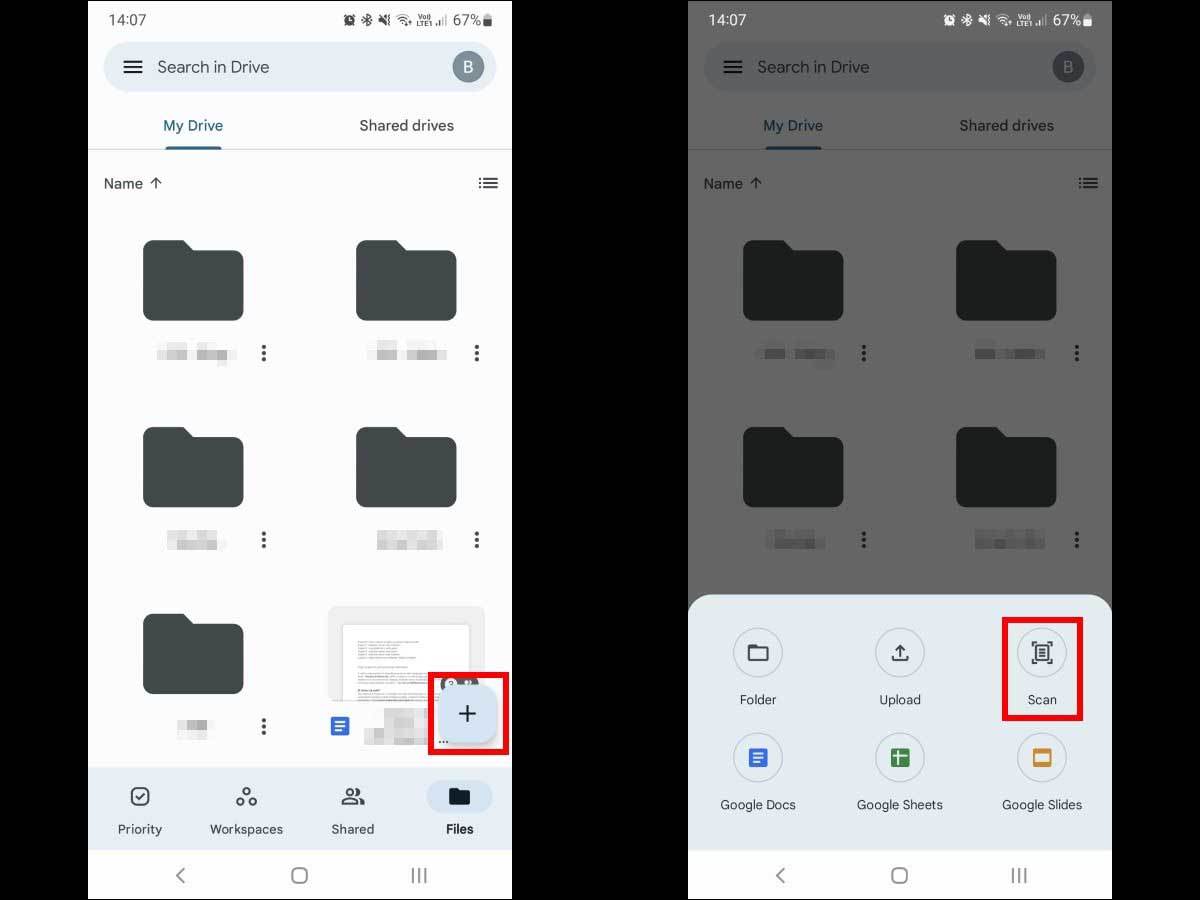
Posle klika na opciju Scan pokrenuće se kamera telefona. Nakon fotografisanja dokumenta na raspolaganju ćete imati dodatne opcije koje vam omogućavaju da fino podesite izgled dokumenta (geometriju, boje itd).
PhotoScan by Google Photos
PhotoScan by Google Photos je aplikacija kompanije Google koja je namenjena isključivo skeniranju fotografija i taj posao obavlja veoma dobro. Aplikacija je zapravo deo Google Photos servisa, što se može zaključiti i iz samog imena aplikacije, a to znači da je možete koristiti bez obzira na to da li imate Android telefon ili iPhone.
Aplikacija funkcioniše tako što napravi pet različitih uzoraka fotografije koju želite da skenirate, a zatim veštačka inteligencija automatski ukloni odsjaj i podesi geometriju tj. uglove i ivice.
Put do čarolije je vrlo kratak i jednostavan:
- Pokrenite aplikaciju i postavite kameru direktno iznad fotografije koju želite da skenirate, vodeći računa o tome da se cela fotografija nađe unutar okvira prikazanog na ekranu telefona;
- Tapnite na taster za snimanje i sačekajte nekoliko trenutaka da aplikacija obavi potrebne analize i snimi fotografiju;
- Usmeravajte telefon ka tačkama prikazanim na ekranu, tako što ćete pratiti smer strelice. U svakoj od ove četiri tačke aplikacija će napraviti dodatni snimak fotografije;
- Sačekajte nekoliko trenutaka da aplikacija analizira i obradi sve uzorke i da generiše finalnu sliku.
Preuzmite PhotoScan by Google Photos za Android ili PhotoScan by Google Photos za iPhone.
Microsoft Lens PDF Scanner
Ako vam se dopada jednostavno skeniranje mobilnim telefonom, a istovremeno dosta vremena provodite u Microsoft Office okruženju, onda je Microsoft Lens prava aplikacija za vas.
Uprkos tome što je korisnički interfejs oskudan, Lens ima opcije koje uključuju Word dokumente i PowerPoint prezentacije. Skenovi ne izgledaju tako savršeno kao kod Adobe Scan aplikacije, ali vrhunsko prepoznavanje teksta gotovo da nadoknađuje sve te mane.
SwiftScan
Treba vam brza aplikacija za skeniranje za iPhone ili Android? SwiftScan je upravo takva. Pomoću ovog softvera možete telefonom da skenirate dokumenta, recepte, crteže, vizit-karte, QR kodove… Praktično sve što vam padne na pamet.
SwiftScan se koristi veoma jednostavno. Sve što je potrebno jeste da postavite kameru ravno iznad dokumenta. Ako je potrebno da korigujete poziciju kamere, aplikacija će vas o tome obavestiti putem poruke na ekranu. Kada pronađete idealnu poziciju, o čemu će vas aplikacija takođe obavestiti, ne treba više ništa da radite - treba samo da držite telefon mirno, a aplikacija će sama snimiti dokument, bez potrebe da išta pritiskate.
Nakon skeniranja imaćete priliku da odaberete jedan od pet kolornih profila kako bi sken izgledao baš onako kako ste zamislili. Skenirana dokumenta možete da sačuvate kao PDF ili JPG, te da ih postavite na neki cloud servis kao što su iCloud, Google Drive, Dropbox, OneDrive…
Imajte u vidu da u besplatnoj verziji SwiftScan aplikacije nisu dostupne sve opcije. Za punu funkcionalnost biće potrebno da kupite Pro verziju aplikacije.
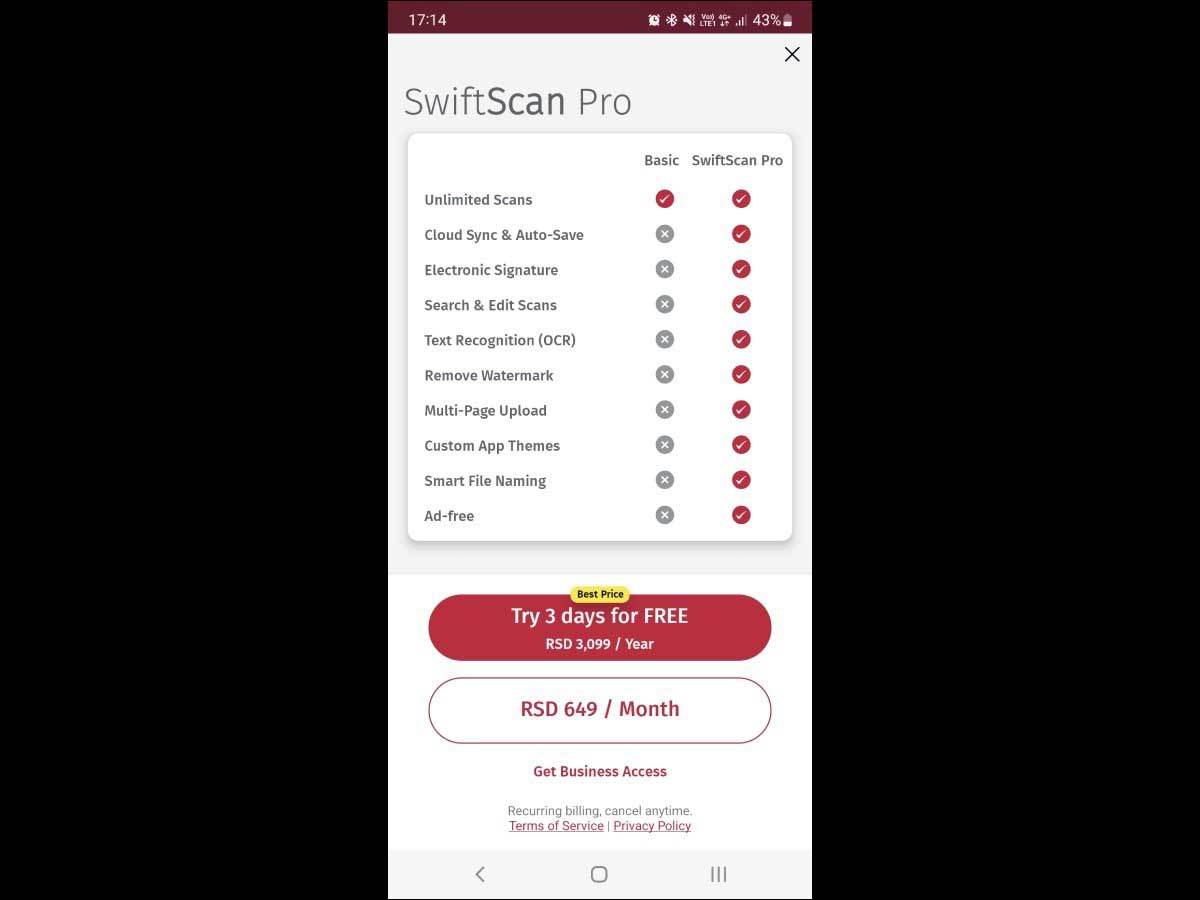
CamScanner - PDF Scanner
Kao što samo ime kaže, CamScanner je aplikacija koja pretvara kameru vašeg mobilnog telefona u skener. Uz pomoć ove aplikacije možete da skenirate širokog dijapazon dokumenata, od faktura do recepata.
CamScanner je dostupan u dve verzije - besplatnoj i onoj koja uz određenu novčanu nadoknadu nudi još više opcija i funkcionalnosti. Neke od opcija koje vredi istaći su mogućnost prepoznavanja i izdvajanja teksta iz dokumenata zarad dalje obrade, mogućnost elektronskog potpisivanja dokumenata, pa čak i mogućnost retuširanja starih fotografija uz pomoć veštačke inteligencije. Preuzmite CamScanner za Android ili CamScanner za iPhone.
Koja je najbolja aplikacija za skeniranje?
Ovo je jedno od onih pitanja na koja nije moguće jednostavno odgovoriti. Kada razmišljate koju aplikaciju za skeniranje dokumenata da preuzmete, prvo razmislite o svojim potrebama i realno ih sagledajte.
Postoji velika verovatnoća da će neka od besplatnih aplikacija za skeniranje u potpunosti odgovoriti na vaše potrebe i tada vam je izbor još veći. Napredne funkcije je svakako lepo imati, ali su one namenjene onima koji će ih zaista i koristiti i sa razlogom se naplaćuju.
Naš savet je da prvo “stavite na papir” svoje potrebe, pa da na Google Play Store-u odnosno Apple App Store-u potražite aplikacije za skeniranje telefonom i da u njihovom opisu pročitate da li imaju funkcije koje zahtevate i da li za te funkcije morate da platite ili će vam biti dostupne beplatno.
Postanite deo SMARTLIFE zajednice na Viberu.